Adobe Premiere Pro – мощный инструмент для видеомонтажа, который предоставляет возможность не только объединять и редактировать видеоматериал, но и обрезать его согласно вашим потребностям. В этой статье мы расскажем вам, как правильно обрезать видео в Adobe Premiere Pro.
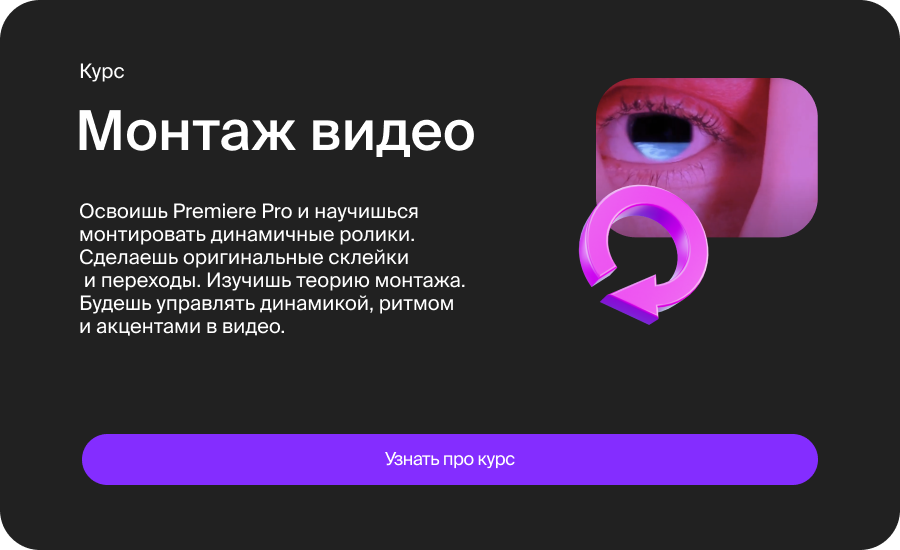
1. Откройте Проект:
Запустите Adobe Premiere Pro и откройте проект, в котором вы хотите обрезать видео.
2. Создайте Новую Последовательность:
Если ваш видеофрагмент находится вне последовательности, создайте новую. Для этого выберите "Файл" > "Новый" > "Последовательность".
3. Перетащите Видео на Таймлайн:
Перетащите видеофрагмент, который вы хотите обрезать, на таймлайн.
4. Выберите Опцию "Разрезать":
На таймлайне найдите тот момент, с которого вы хотите начать обрезку. Переместите индикатор в это место и выберите инструмент "Разрезать" (Razor Tool) на панели инструментов.
5. Разрежьте Видео:
Кликните на видеофрагменте в том месте, где вы хотите начать обрезку, и кликните снова в том месте, где вы хотите завершить обрезку. Теперь видеофрагмент разделен на две части.
6. Выберите Опцию "Удалить":
Выберите инструмент "Выбор" (Selection Tool) на панели инструментов и выделите часть видео, которую вы хотите удалить.
7. Нажмите "Delete":
Нажмите клавишу "Delete" на клавиатуре, чтобы удалить выделенный фрагмент видео.
8. Сделайте Переходы (По Желанию):
Если вы хотите добавить плавные переходы между обрезанными частями видео, выберите "Эффекты" в панели "Окно" и перетащите желаемый переход на пересечение видеофрагментов.
9. Проиграйте и Проверьте:
Воспроизведите видео, чтобы убедиться, что обрезка прошла успешно и видео выглядит так, как вы задумывали.
10. Сохраните Проект:
Не забудьте сохранить свой проект после выполнения обрезки, чтобы сохранить все внесенные изменения.
Обрезка видео в Adobe Premiere Pro – это простой и эффективный способ убрать ненужные части материала и сделать ваш контент более точным и сфокусированным. Следуя этим шагам, вы сможете легко обрезать видео в программе и создать более профессиональное и увлекательное видео.
Обрезка видео в Adobe Premiere Pro – это простой и эффективный способ убрать ненужные части материала и сделать ваш контент более точным и сфокусированным. Следуя этим шагам, вы сможете легко обрезать видео в программе и создать более профессиональное и увлекательное видео.













